Page 1
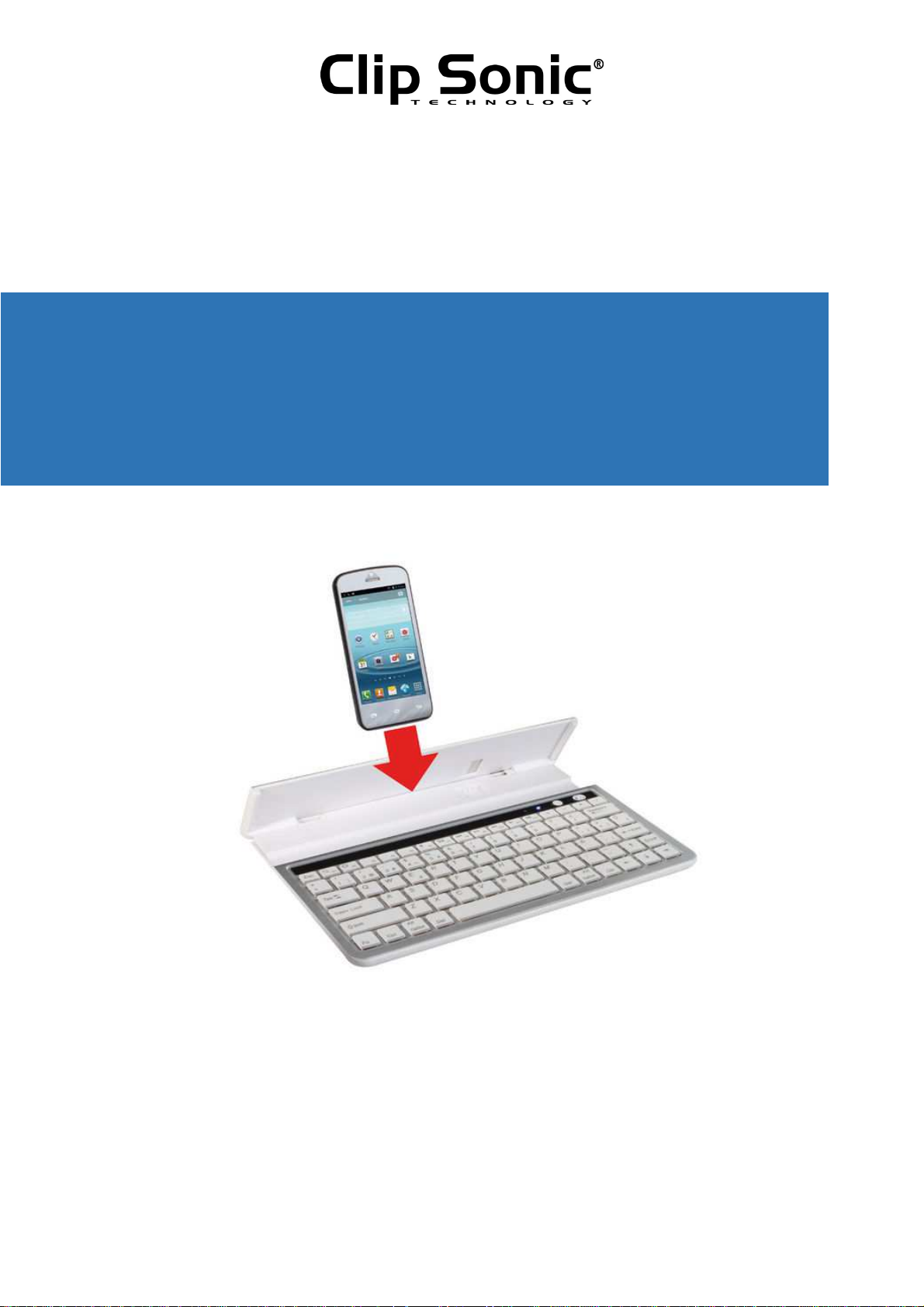
CLAVIER BLUETOOTH
Référence : TEA111
Date : 16/07/2014
Version : 1.3
Langue : Français
Notice d’utilisation
®
1
Page 2
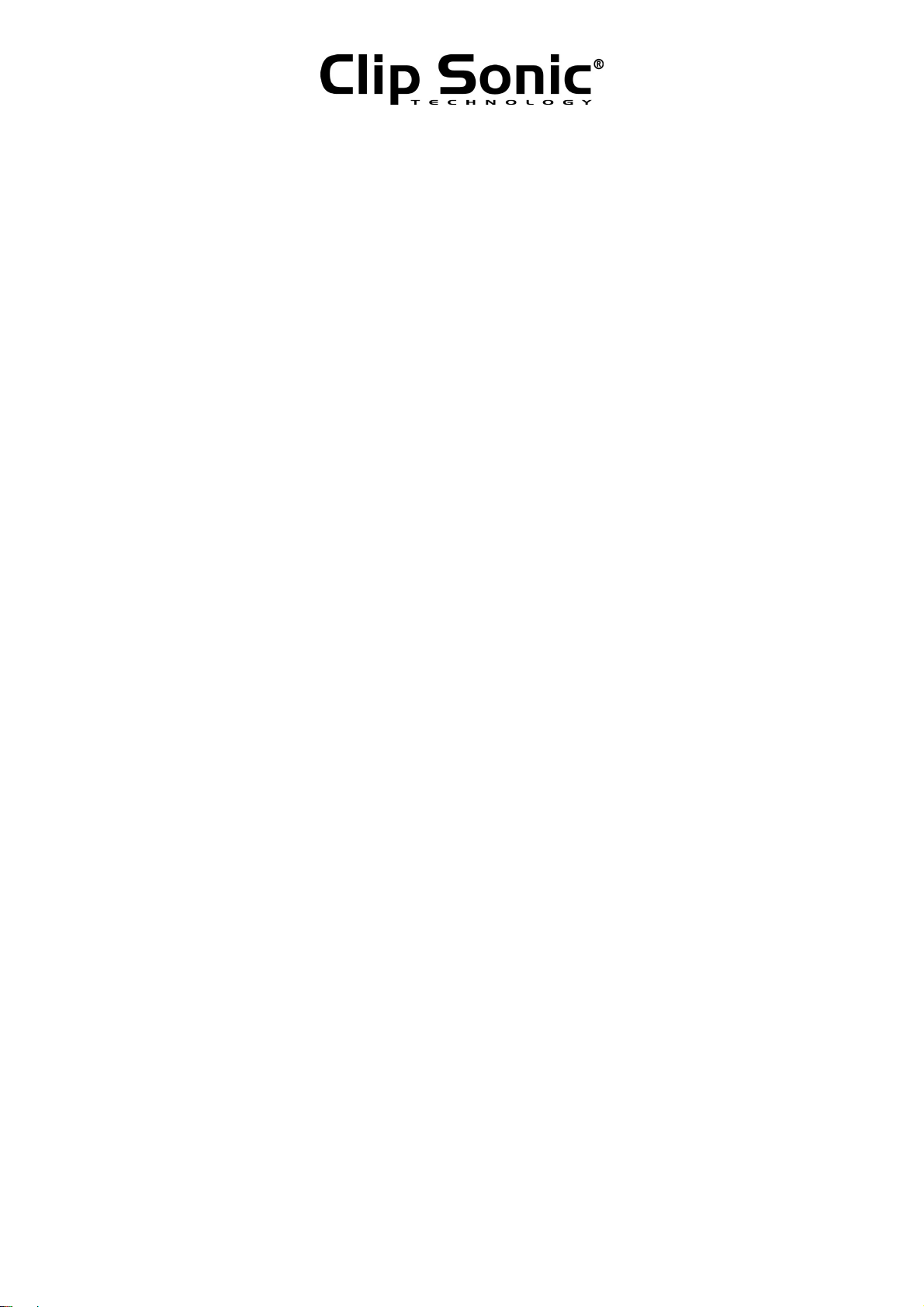
Notice d’utilisation
Vous venez d’acquérir un produit de la marque Clip Sonic Technology et nous vous en remercions. Nous
apportons un soin particulier au design, à l'ergonomie et à la simplicité d'usage de nos produits. Nous
espérons que ce produit vous donnera entière satisfaction.
1. Contenus de l'emballage:
Clavier Bluetooth®
Câble de chargement USB
Manuel d’utilisation
Support pour la tablette (uniquement pour certains pour clavier Bluetooth® en Aluminium)
2.0 Spécification du clavier
Norme d’interface Bluetooth® 3.0
Distance de fonctionnement jusqu’à 10 mètres
Système de Modulation : GFSK
Tension d’opération: 1,8-3,6 V
Courant en utilisation : <2.0mA
Courant en veille : 0,3-0,5mA
Veille : <25uA
Courant de charge : ≥100mA
Durée en veille : 60 jours
Durée en travail ininterrompu : 60 heures
3.0 Appairage du clavier Bluetooth®
Etape 1: Assurez-vous que votre clavier est branché. Le voyant de signalisation sera alluné pendant 4 secondes,
et puis s’éteindra.
Etape 2: Pressez sur le bouton de contact. Le voyant de signalisation Bluetooth® clignotera ; le clavier est
maintenant prêt à être connecté à l’appareil Bluetooth®.
Etape 3: Vérifiez que la fonction Bluetooth® de votre appareil est ALUMEE. Choisissez Configuration >
Bluetooth® > ON.
Etape 4: Choisissez le clavier Bluetooth® TEA111 sur le menu du périphérique de votre appareil.
Etape 5: quand le clavier Bluetooth® TEA111 est trouvé, cliquez sur le dispositif pour la connexion.
Etape 6: Si votre appareil demande un PIN, entrez le code sur le clavier Bluetooth® au lieu du clavier virtuel de
votre appareil, appuyer sur “entrer” pour confirmer le Pin.
Etape 7: Si le clavier Bluetooth® est connecté avec succès, le voyant Bluetooth® s’éteindra.
Note :
Pour tout dispositif acceptant la fonction Bluetooth®, vérifiez la norme & la compatibilité du Bluetooth® avant de
tenter la connexion au clavier.
2
Page 3
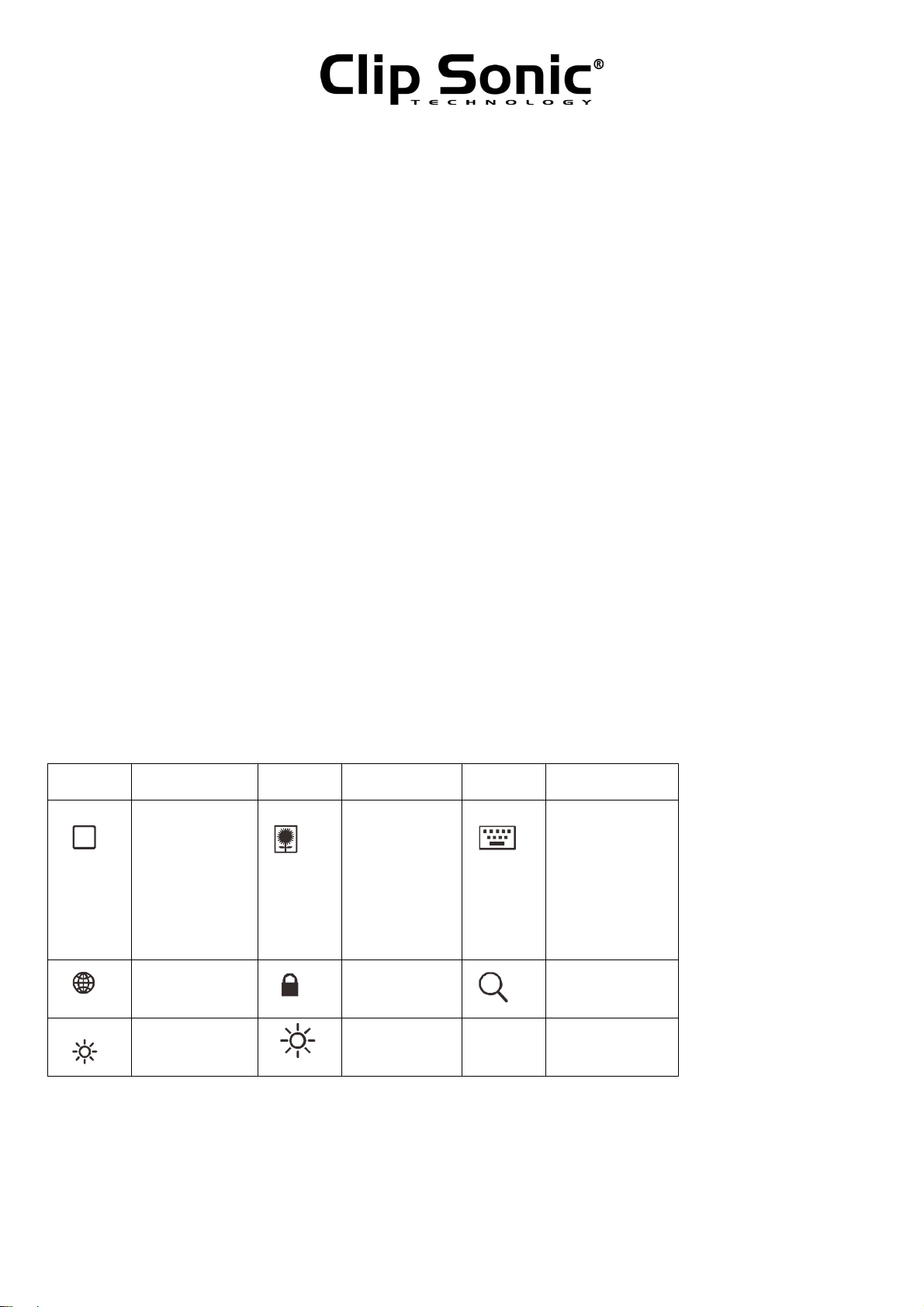
Notice d’utilisation
4.0 Le chargement
Quand la batterie est faible, le voyant commencera à clignoter ; il est temps de recharger le clavier.
Etape 1: Branchez le micro-câble-USB dans le port de chargement
Etape 2: Branchez l’autre bout dans le port USB de votre ordinateur. Vous pouvez également utiliser un chargeur
de 5V pour USB, la puissance de sortie est d’au moins 500mA.
Etape 3: Le voyant rouge de chargement restera allumé pendant que le clavier se charge . Une fois la charge
terminée, le voyant s’éteindra.
Information concernant la batterie:
Une batterie pleinement chargée fournit environ 3 mois d’énergie pour une utilisation d’ environ 2 heures
par jour du clavier.
Chargez la batterie si le voyant Bluetooth® ne s’allume pas une fois le clavier allumé.
Quand le clavier n’est pas utilisé, éteignez- le pour économiser l’énergie.
5.0 Mode veille.
Le clavier entrera en mode veille lorsqu’ il est inactif pendant 15 minutes. Pour désactiver le mode veille,
appuyer sur n’importe quelle touche pendant 3 secondes, le clavier se rallumera.
6.0 Caractéristique du produit
1) Les touches de raccourcis pour iOS sont décrites comme suit:
Raccourci Description Raccourci Description Raccourci Description
Menu
Commutateur
de langue
Réduire la
luminosité
diaporama
pour iOS6 ou
plus tôt, ou
capture
d’écran pour
iOS 7
Écran de
serrure
Augmentez la
luminosité
Clavier virtuel
Recherche
3
Page 4

Notice d’utilisation
2) Les touches de raccourcis pour Android sont décrites comme suit:
Raccourci Description Raccourci Description Raccourci Description
Menu
Sélection
Menu
Le menu,
afficher une
liste d’ options
En arrière,
retour à
l'écran
précédent ou
à l'option
précédente
Verrouillage Recherche
Clavier virtuel
3) Les touches de raccourcis pour windows 8 sont décrites comme suit:
Raccourci Description Raccourci Description Raccourci Description
Partage Configuration Dispositif
Recherche
4) Les touches de raccourcis pour le multimédia sont décrites comme suit:
Raccourci Description Raccourci Description Raccourci Description
Piste
précédente
Piste suivante Muet Augmenter le
Lecture/faire
une pause
Baisser le volume
volume
Note:
Parmi les claviers, il y a quelques modèles spécialement conçus pour l'iPad ou l'iPad AIR ou l'iPad mini, donc la
fonction clé est conçue selon iOS. Il y a aussi certains modèles qui acceptent différentes tablettes comme Androïd,
Windows 8, vous pouvez changer le système en appuyant sur la touche d'échange.
4
Page 5

7.0 Avertissement de Sécurité
Gardez le clavier loin d'objets aiguisés.
Ne placez pas d'objets lourds au-dessus du clavier.
Ne pas mettre le clavier dans le Micro-ondes.
Ne forcez pas ou ne déformez pas le clavier.
Ne pas mettre en contact avec de l’huile, des produits chimiques ou d’autre liquide organique.
8.0
Résolution des problèmes
(A) connexion impossible
Assurez- vous que le clavier est allumé.
Assurez-vous que le clavier est dans la distance d'utilisation.
Assurez-vous que la batterie est chargée.
Assurez-vous que la fonction Bluetooth ® de votre dispositif Bluetooth® est allumé.
Assurez-vous que le clavier Bluetooth ® est connecté à votre dispositif Bluetooth®.
Assurez-vous que le clavier Bluetooth ®a été associé avec votre dispositif Bluetooth®.
(B) Chargement du clavier impossible
Notice d’utilisation
Assurez-vous que le câble USB est connecté correctement au clavier et à la source de chargement.
5
Page 6

Notice d’utilisation
DÉCLARATION DE CONFORMITÉ CE
Nous
DELTA
BP61071
67452 Mundolsheim – France
déclarons sous notre propre responsabilité que le produit
TEA111
Auquel cette déclaration s’applique, est conforme aux normes applicables ou autres documents normatifs
Usage efficace de fréquence radio
(Article 3.2 de la Directive R&TTE)
standard(s) en application EN 300 328 : V1 .7.1 :2006
Compatibilité électromagnétique
(Article 3.1.b de la Directive R&TTE)
standard(s) en application EN 301 489-1 V1.9.2 : 2011 EN 301 489-17 V2.1.1 : 2009
EN 62479 :2010
Informations supplémentaires:
Ce produit est par conséquent conforme à la Directive EMC 2004/108/EC et la Directive R&TTE 1999/5/EC
(appendice II) et porte la marque CE.
Mundolsheim le 17/07/2014 Antoine Conte
Directeur marketing
6
Page 7

Notice d’utilisation
Mise au rebut correcte de l'appareil
(Equipement électrique et électronique)
(Applicable dans l'Union européenne et dans les autres pays d'Europe qui ont adopté des systèmes de collecte séparés)
La directive Européenne 2002/96/EC sur les Déchets des Equipements Electriques et Electroniques (DEEE), exige que les
appareils ménagers usagés ne soient pas jetés dans le flux normal des déchets ménagers.
Les appareils usagés doivent être collectés séparément afin d'optimiser le taux de récupération et le recyclage des matériaux qui
les composent et réduire l'impact sur la santé humaine et l'environnement.
Le symbole de la poubelle barrée est apposé sur tous les produits pour rappeler les obligations de la collecte séparée.
Les consommateurs devront contacter les autorités locales ou leur revendeur concernant la démarche à suivre pour
l'enlèvement de leur appareil.
CLIP SONIC
BP 61071
67452 Mundolsheim
• Photo non contractuelle
• Soucieux de la qualité de ses produits le constructeur se réserve le droit d'effectuer des modifications sans préavis
7
